Description : Cette procédure décrit comment installer Windows Server 2008 en installation minimale dite Server Core. Sur une version de Windows Server 2008, l’installation minimale ne permet pas l’installation du Framework de Microsoft, ce qui veut dire que les sites web héberger sur ces serveurs ne peuvent qu’être que statique. Dans la version Windows Server 2008 R2, il est désormais possible d’installer le Framework afin d’avoir des sites web dynamique.
Pré-requis :
- Avoir le DVD de Windows Server 2008 (32 ou 64 Bits)
- Avoir 256 Mo de mémoire vive minimum (1 Go de RAM minimum recommandé)
- 3 Go d’espace disque libre minimum
- Un processeur cadencé à 1 GHz minimum pour une architecture 32 Bits
- Un processeur cadencé à 1,4 GHz minimum pour une architecture 64 Bits
1 – Insérer le DVD d’installation de Microsoft Windows Server 2008.
2 – Mettre l’ordinateur sous tension et démarrer sur le DVD.
3 – Cliquez sur « Suivant » :
4 – Cliquez sur « Installer » :
5 – Sélectionnez la version de Windows minimale que vous souhaitez installer et cliquez sur « Suivant » :
6 – Acceptez le contrat de licence et cliquez sur « Suivant » :
7 – Cliquez sur « Personalisée » :
8 – Sélectionnez la partition sur où installer Windows Server 2008 et cliquez sur « Suivant » :
NB : Si vous souhaitez créer, supprimer, étendre ou formater des partitions, cliquez sur « Options de lecteurs (avancées) »
9 – L’installation minimale de Windows Server 2008 est en cours :
10 – Après l’installation de Windows, cliquez sur « CTRL + ALT + SUPPR » :
11 – Cliquez sur « Autre utilisateur » :
12 – Tapez « Administrateur » dans le champ « Login » et laissez le mot de passe vide puis validez :
13 – Cliquez sur « OK » pour modifier le mot de passe du compte « Administrateur » :
14 – Tapez le nouveau mot de passe et cliquez sur la flèche bleue pour valider :
15 – Cliquez sur « OK » :
16 – L’installation de Windows est terminé lorsque vous êtes sur l’interface en ligne de commandes :
Configuration de Serveur Core (Lignes de commandes) :
1 – Renommez le nom du serveur en tapant la commande suivante et appuyez sur « Entrée » :
netdom renamecomputer %computername% /newname : SERVER02
2 – Tapez « O » et appuyez sur la touche « Entrée » pour valider le renommage du serveur :
3 – Un message vous indique que l’ordinateur à bien été renommé :
4 – Configurer l’adressage IP en tapant les commandes suivantes :
Netsh interface ipv4 set address name= »Connexion au réseau local » source=static address=192.168.0.41 mask=255.255.255.0 gateway=192.168.0.254
Netsh interface ipv4 set dns name= »Connexion au réseau local » source static address=192.168.0.254 primary
5 – Vérifiez l’adresse IP que vous venez de configurer en tapant la commande : « ipconfig /all » :
6 – Redémarrez le « Serveur Core » en tapant la commande suivante : « shutdown -r -t 0 »
7 – Pour rejoindre un domaine existant, tapez la commande suivante :
« netdom join %computername% /domain : contoso.com »
NB : Dans cette commande, vous devrez remplacer « contoso.com » par le domaine que vous souhaitez joindre.
8 – Redémarrez le « Serveur Core » en tapant la commande suivante : « shutdown -r -t 0 »
9 – Ajouter le rôle « DNS : Domain Name Server » en tapant la commande suivante : « ocsetup DNS-Server-Core-Role »
10 – Tapez « oclist » pour vérifiez que le rôle « DNS » à bien été installé :
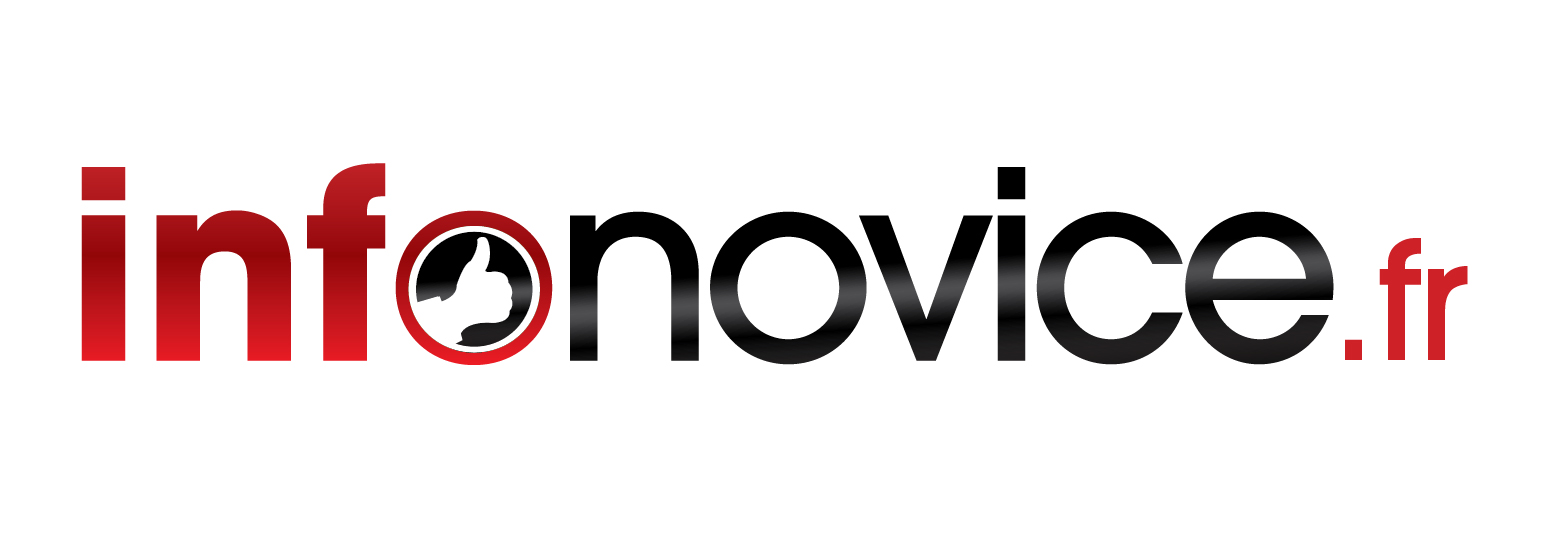
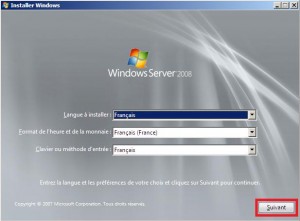
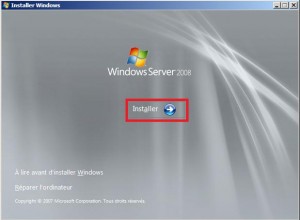
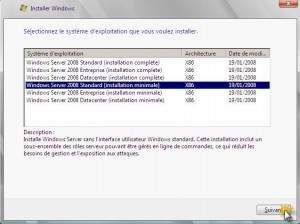
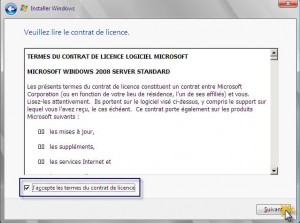
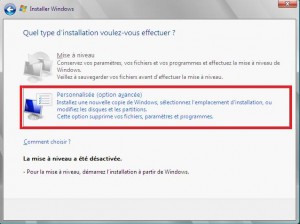
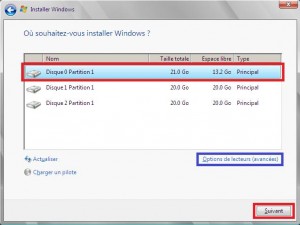
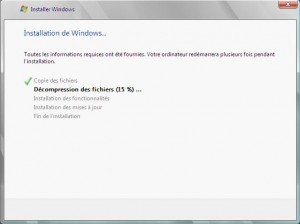

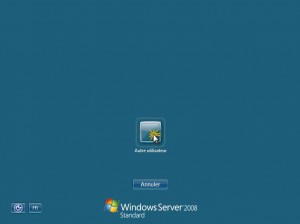
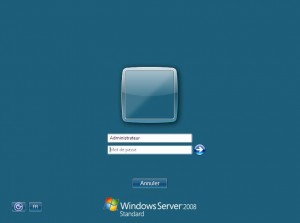
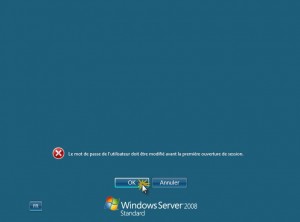
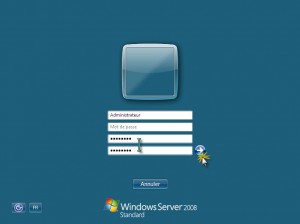
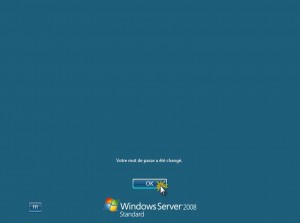
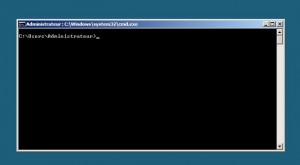


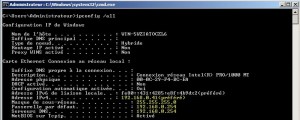
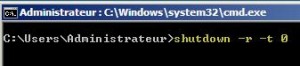
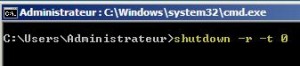

simple et comprehensible